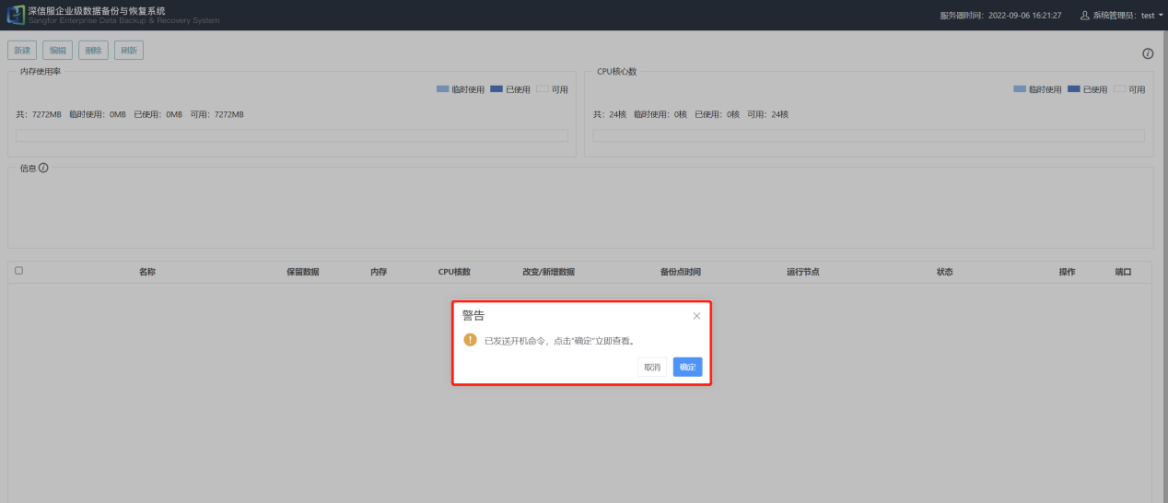更新时间:2024-01-22
创建虚拟化应急容灾主机:当备份源服务器不能正常工作时,可以直接应急容灾源服务器的业务,并对外提供服务,实现业务的连续性,有助于减少业务中断风险,减少企业的损失,并且可以保留虚拟化应急容灾主机中新产生的数据,确保企业日常运营的连续性。
- 选择[创建虚拟化应急容灾主机],点击<确定>按钮,界面将直接跳转到恢复界面,选择源服务器需要应急容灾的备份点。
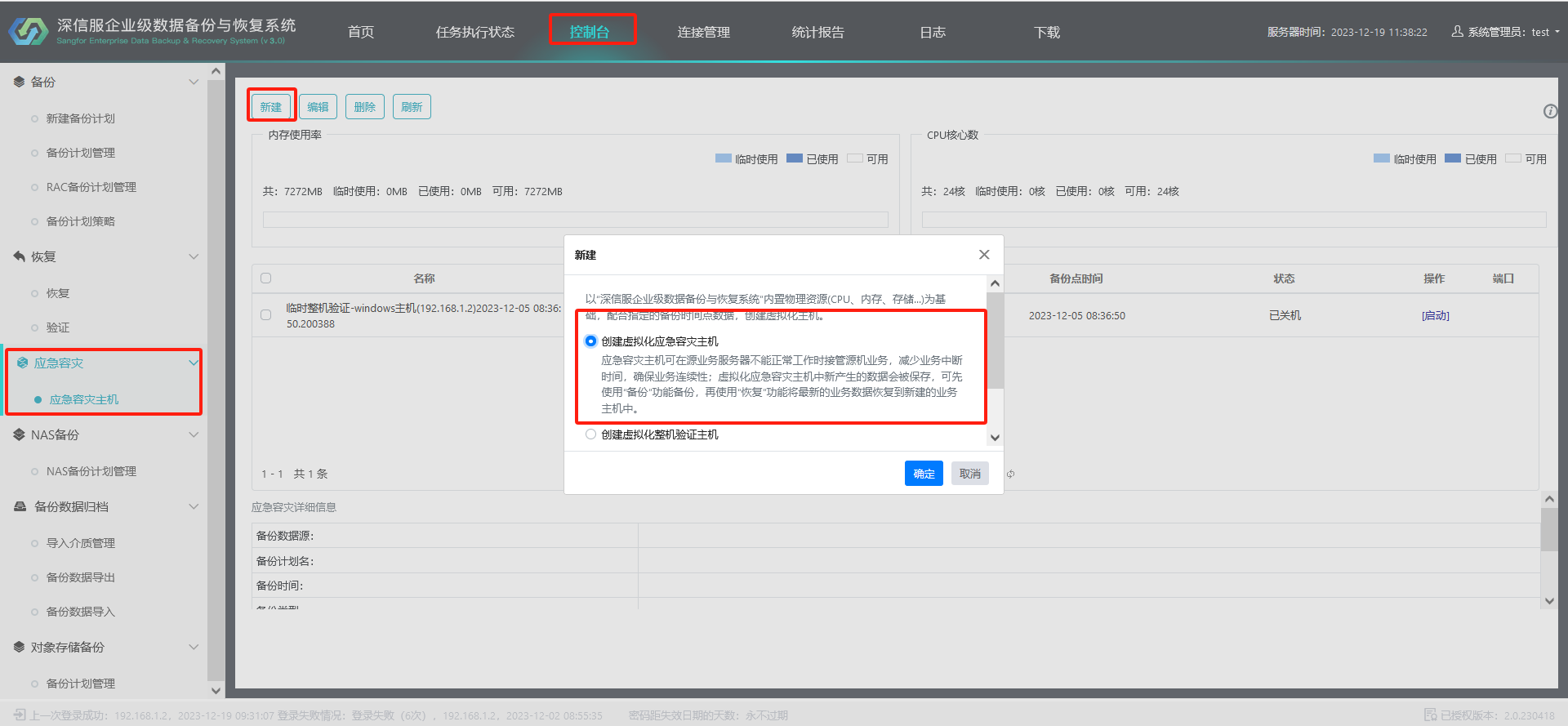
- 如果选择的是CDP备份点,点击该备份点上出现的[应急容灾主机]选项,或者选中备份点后,点击界面下方的[应急容灾主机]。
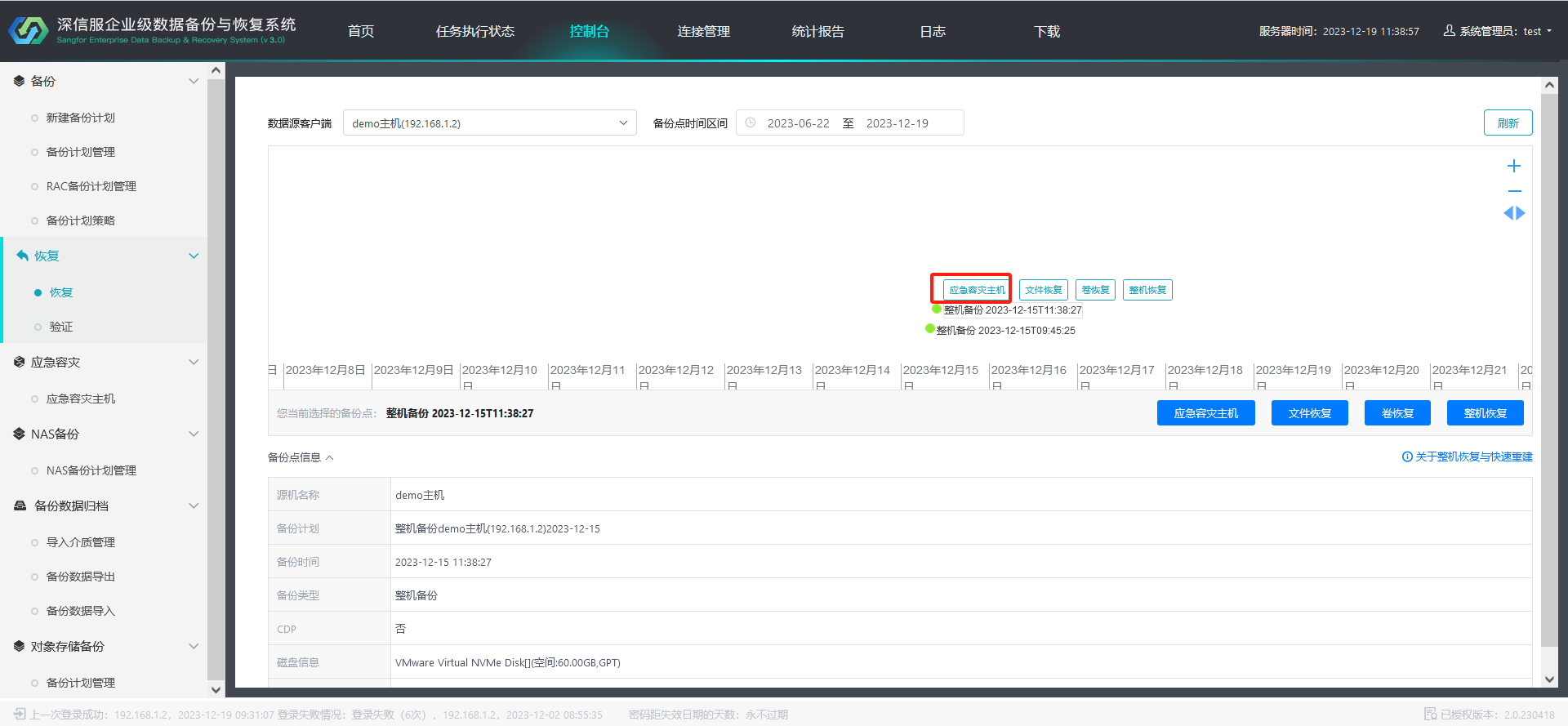
- 用户可以看到还原时间点的选择,选择需要恢复的具体时间点(精确到微秒级);然后在选定一个安全等级较高的点进行恢复,在选择好点之后,用户可以通过页面下方的还原时间点来看一下具体是哪个时间,这个时间是否是用户需要的恢复到的时间,可以进行进一步调整。
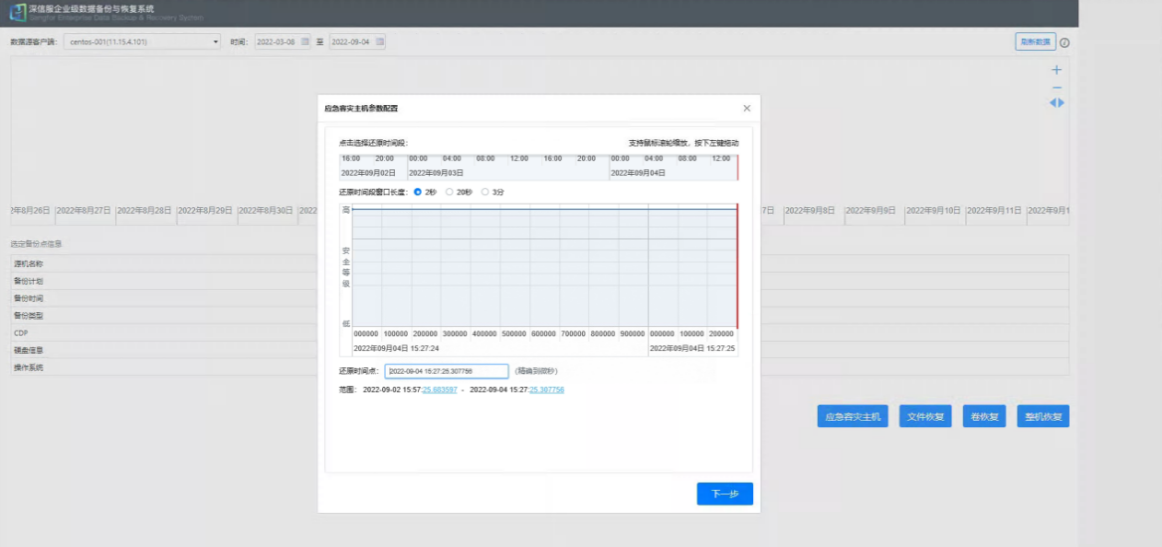
- 如果选择的是整机备份的普通备份点,则可以跳过选取具体的时间点的步骤。选择源服务器需要应急容灾的备份点,若选择的为普通的备份点,直接点击[应急容灾主机]。
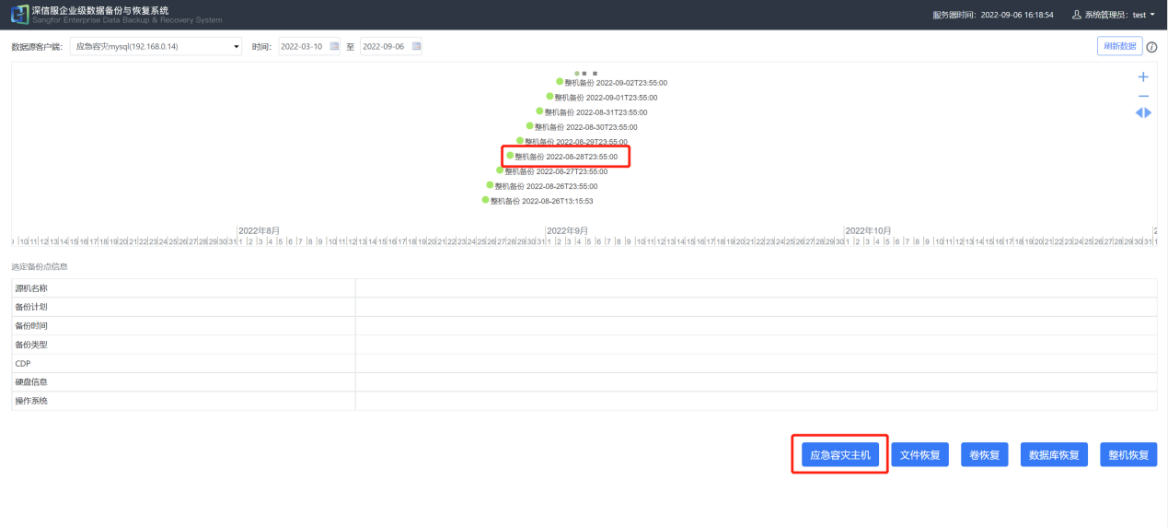
- 若选择的源服务器的备份点为CDP备份点,点击[应急容灾主机]后需要选择还原的具体时间点。进入配置虚拟机的参数界面。
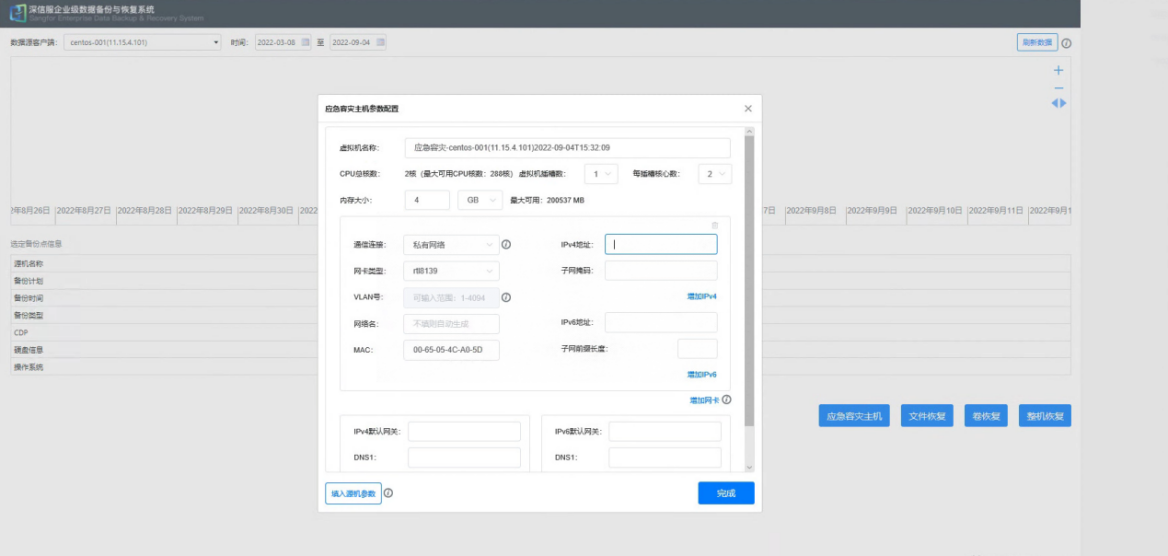
• 虚拟机名称:系统自动将客户端名以及应急容灾的备份点时间作为默认的应急容灾名称,用户也可根据需求自行定义。
• CPU总核数:用户可根据源机的相关设置,配置虚拟插槽数以及每个插槽的核数来调整虚拟机的CPU总核数。
• 内存大小:用户可根据源机的相关设置,在应急容灾主机界面调整虚拟机的内存大小。
• 网络设置:根据实际网络情况进行相关设置,也可以直接点击界面右下角“填入源机参数”导入源机网络、CPU和内存配置。
• 通信连接:选择桥接一体机的网卡,应急容灾主机可以与一体机通信,同时可以对外提供服务,且确保应急容灾主机与源机没有同时运行,否则业务系统将不能正常工作;选择私有网络,应急容灾主机只是与一体机进行通信,不能对外提供服务。
• MAC:每次新建一个应急容灾主机,系统会自动生成一个不冲突的MAC地址。
• IP:用户可自行定义一个与源机同网段不冲突的IP地址。
• 子网掩码:用户填写上述IP地址对应的子网掩码。
• 默认网关与DNS1:用户填写当前网络环境的网关与DNS。
• 高级设置:强烈建议采用默认的高级设置,用户若想要自行修改需谨慎,否则可能导致应急容灾的操作系统无法正常启动。高级设置界面如下图所示:
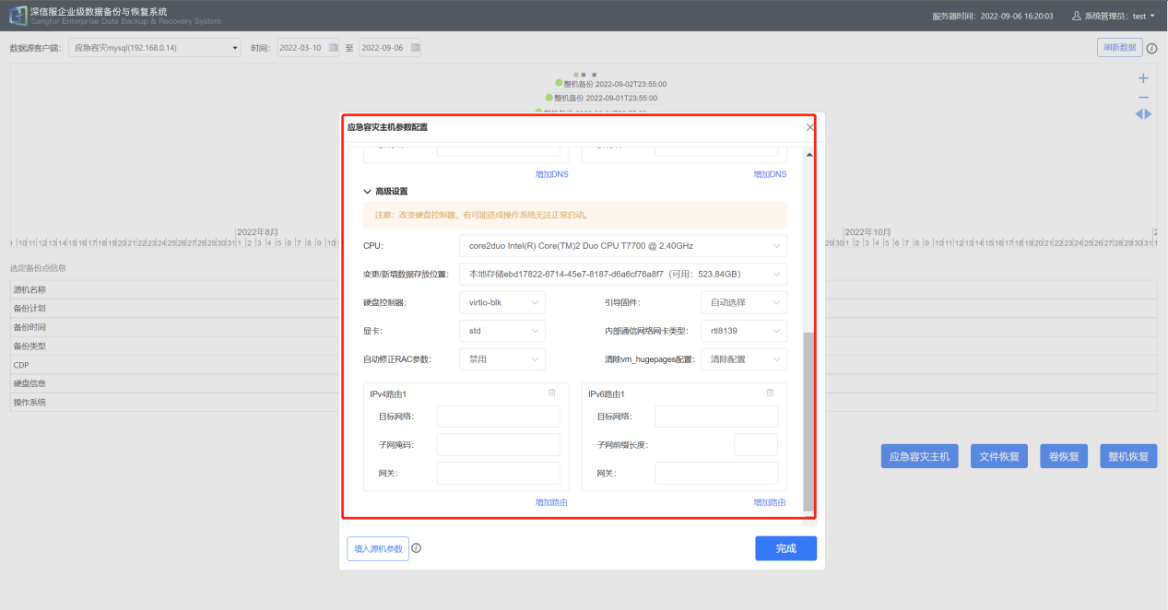
- 配置完成后点击[完成];点击<确认>创建并立即启动虚拟机。
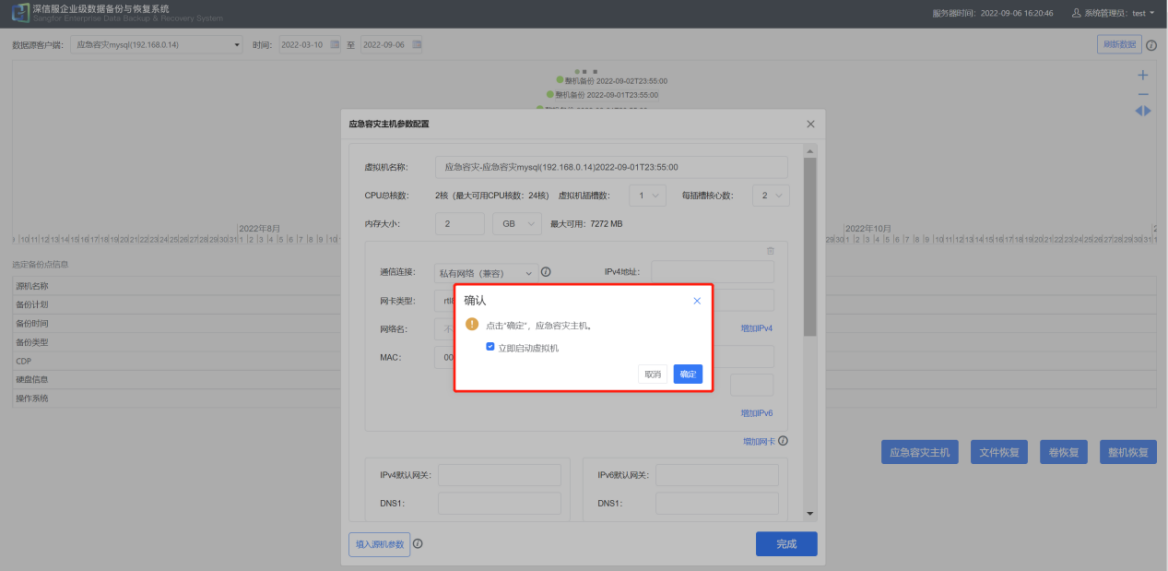
- 点击<确定>立即查看已打开的应急容灾虚拟机。